Cara mengaktifkan atau menonaktifkan riwayat obrolan di tim Microsoft
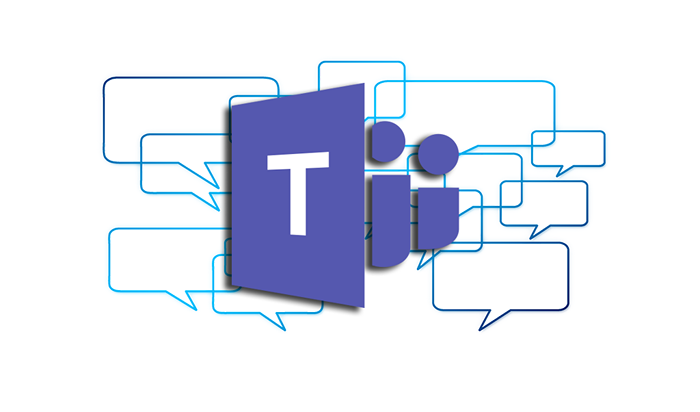
- 1604
- 221
- Luis Baumbach
Tahukah Anda bahwa semua tim riwayat obrolan direkam? Bukan hanya di tempat kerja tetapi juga dalam versi pribadi. Tapi bisakah Anda mematikan atau menonaktifkan riwayat obrolan di tim Microsoft? Jika demikian, bagaimana Anda bisa mematikan riwayat obrolan tim atau menyalakannya lagi?
Jawaban singkatnya adalah mungkin Anda dapat menonaktifkan riwayat obrolan tim Microsoft dengan solusi, dan mungkin Anda juga dapat menghapus riwayat obrolan Anda.
Daftar isi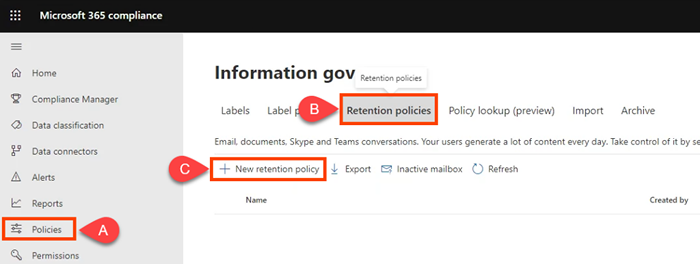
- Sebutkan kebijakannya sesuatu seperti Obrolan Tim - Tidak Ada Retensi dan pilih Berikutnya.
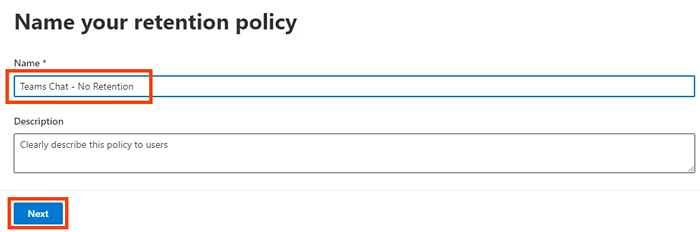
- Jenis kebijakan retensi akan default Statis. Biarkan itu dan pilih Berikutnya.
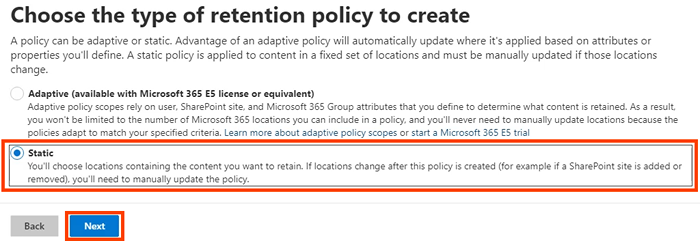
- Beralih Status untuk semua Lokasi ke Mati, kecuali Obrolan tim. Pastikan itu beralih Pada. Di sini Anda juga dapat menetapkan siapa Termasuk atau Pengecualian dari kebijakan. Defaultnya adalah Termasuk: Semua pengguna Dan Dikecualikan: tidak ada. Pilih Berikutnya. Jika Anda ingin menghentikan retensi pesan saluran tim atau tim pesan saluran pribadi juga, nyalakannya juga.
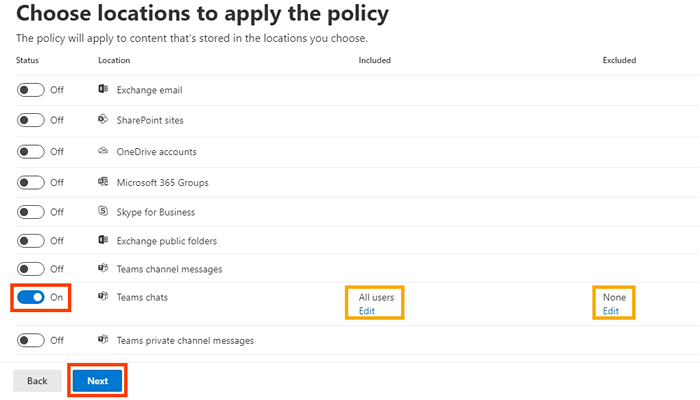
- Untuk mengatur retensi ke nol, pilih Hanya menghapus item saat mencapai usia tertentu. Perhatikan bahwa dikatakan, "Item tidak akan disimpan ...". Itulah yang Anda inginkan dan segera menghapus pesan obrolan. Di bawah Hapus item yang lebih tua dari, Pilih Kebiasaan.
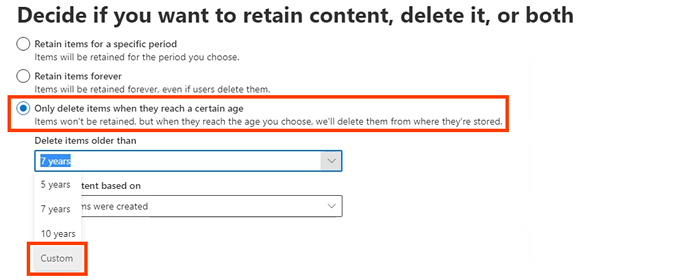
Di dalam Hapus item yang lebih tua dari, mengatur bertahun-tahun, bulan, Dan hari -hari ke 0, lalu pilih Berikutnya.
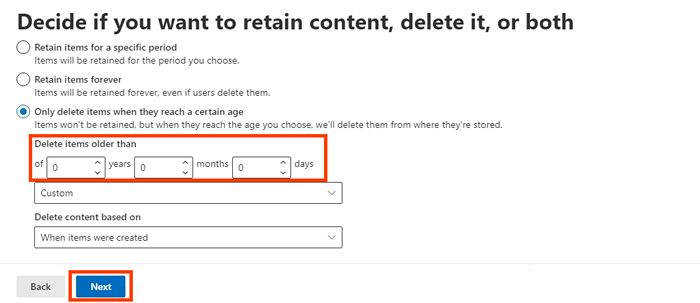
- Microsoft 365 memberi Anda kesempatan untuk meninjau pengaturan kebijakan retensi. Jika Anda puas, pilih Kirim. Perhatikan bahwa mungkin diperlukan hingga satu hari untuk kebijakan tersebut berlaku. Penghapusan bersifat permanen.
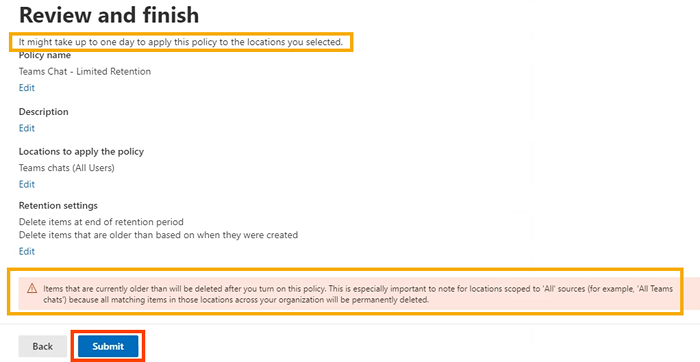
Setelah dikatakan Kebijakan Anda telah dibuat Pilih Selesai.

Nonaktifkan riwayat obrolan dalam tim untuk bisnis dengan PowerShell
PowerShell adalah bahasa skrip untuk Windows dan Microsoft 365. Untuk menggunakan skrip ini, Anda harus menjadi admin global untuk organisasi Anda atau memiliki izin yang ditugaskan kepada Anda oleh Admin Global.
Karena kebijakan retensi obrolan tim Microsoft dikelola dengan Exchange Online, Anda harus menginstal ExchangePowersHellModule untuk menggunakan cmdlet ini.
- Buat Kebijakan Retensi:
Retensi baru compliancePolicy -name “obrolan tim -tidak ada retensi” -teamschatlocation semua -teamschatlocationException tidak ada yang dapat diaktifkan $ true
- Tetapkan aturan dalam kebijakan untuk menghapus percakapan tim. Karena durasi retensi ditetapkan selama 0 hari, riwayat obrolan mungkin ada hingga 24 jam:
Retensi baru ComplianCerule -Name "Obrolan Hapus Aturan" -Polik "Obrolan Tim -Tidak Ada Retensi" -RetensicomplianCeaction Delete -Retensidurasi 0
Aktifkan riwayat obrolan dalam tim untuk bisnis
Dalam tim untuk bisnis, kecuali Anda mengubah kebijakan retensi, riwayat obrolan sudah diaktifkan dan pesan obrolan disimpan tanpa batas waktu.
Aktifkan riwayat obrolan dalam tim untuk bisnis dengan GUI
Jika Anda membuat kebijakan retensi nol di atas, namun ingin mengaktifkan retensi dan karenanya riwayat obrolan, Anda dapat mengedit atau menghapus kebijakan tersebut. Kami hanya akan menghapusnya untuk contoh ini.
- Masuk ke Pusat Kepatuhan Microsoft 365. Navigasi ke Kebijakan > Penyimpanan. Pilih Obrolan Tim - Tidak Ada Retensi. Kemudian Anda dapat memilih Edit, Menghapus, atau Nonaktifkan kebijakan. Menghapus atau menonaktifkan kebijakan menetapkan retensi kembali ke default 7 tahun. Pilih Menghapus.
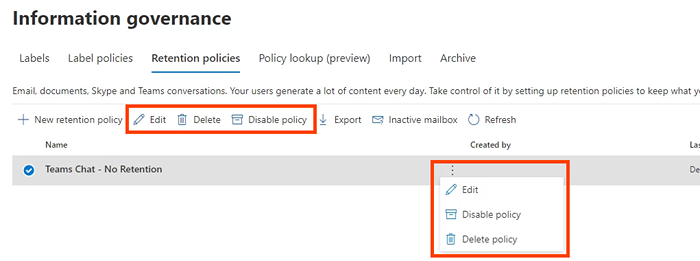
- Konfirmasikan tindakan dengan memilih Menghapus lagi.

Aktifkan riwayat obrolan dalam tim untuk bisnis dengan PowerShell
Menggunakan Compliancerule baru cmdlet dan mengubah durasi retensi kebijakan yang dibuat sebelumnya menjadi tidak terbatas. Ini akan mengesampingkan kebijakan retensi obrolan dengan durasi yang lebih pendek.
Retensi baru ComplianCerule -Name "Obrolan Hapus Aturan" -Polik "Obrolan Tim -Tidak Ada Retensi" -RetensicomplianCeaction Delete -Retensidurasi Tidak Terbatas
Mengapa saya tidak bisa mematikan riwayat obrolan di tim pribadi?
Dengan Microsoft Teams Pribadi, tidak ada pusat kepatuhan Microsoft 365 untuk Anda akses. Jadi Anda tidak dapat menonaktifkan riwayat obrolan. Kami telah menjelajahi dokumentasi Microsoft tetapi Microsoft tidak memberikan alasan mengapa Anda tidak dapat menonaktifkan riwayat obrolan dalam tim pribadi. Mungkin itu sebabnya aplikasi seperti sinyal pesan aman menjadi lebih populer.
Bagaimana cara menghapus riwayat obrolan tim microsoft?
Mungkin Anda berpikir Anda bisa menghapus riwayat obrolan Anda dan kemudian tidak ada masalah. Sayangnya, jika Anda menghapus seluruh obrolan, itu hanya melakukannya di ujung Anda. Orang lain, atau orang yang terlibat dalam obrolan grup, masih akan memiliki seluruh obrolan. File atau tautan apa pun juga dapat diakses olehnya.
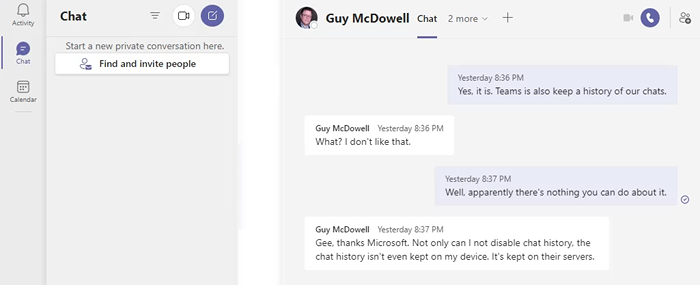
Namun, Anda dapat masuk ke OneDrive atau situs SharePoint Anda dan mengubah izin pada dokumen yang dibagikan atau ditautkan untuk mencegah akses. Jika Anda menggunakan OneDrive untuk bisnis, masuk ke folder OneDrive Anda ke Microsoft Teams Chat File dan hapus file yang Anda bagikan dari sana juga. Juga, saat Anda melanjutkan mengobrol dengan mereka, seluruh percakapan obrolan kembali.
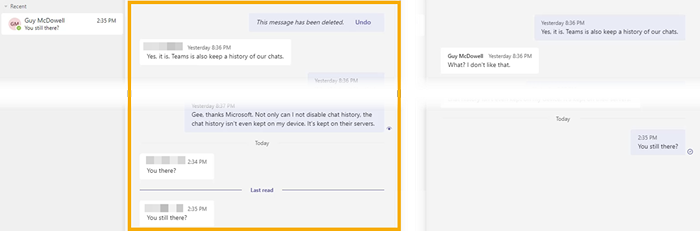
Pesan obrolan individual dapat dihapus dan, menurut Microsoft, pesan akan hilang untuk Anda dan orang lain.
Hapus Microsoft Teams Chat di Teams Desktop App
- Pilih tiga titik (.. ) Menu untuk obrolan, lalu pilih Hapus obrolan.
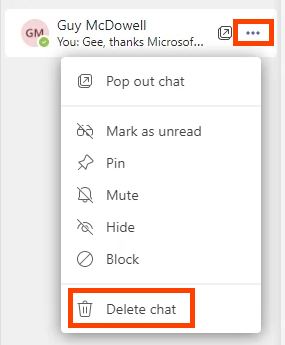
- Konfirmasi dengan memilih Ya, hapus.
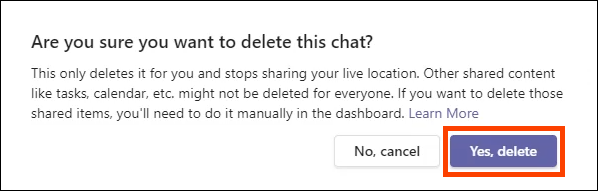
Hapus Pesan Obrolan Tim Microsoft di Desktop Tim
- Temukan pesan untuk menghapus. Jika Anda tidak dapat menemukan pesannya, gunakan bilah pencarian dan kata -kata yang mungkin ada dalam pesan. Arahkan pada pesan untuk menghapus dan pilih tiga titik (.. )menu.
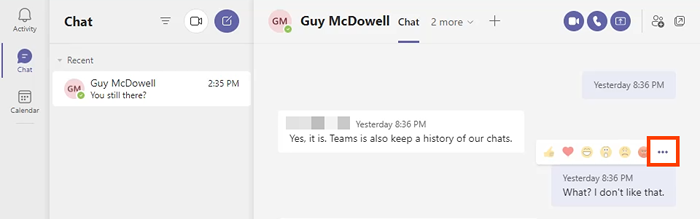
- Di menu yang muncul, pilih Menghapus.
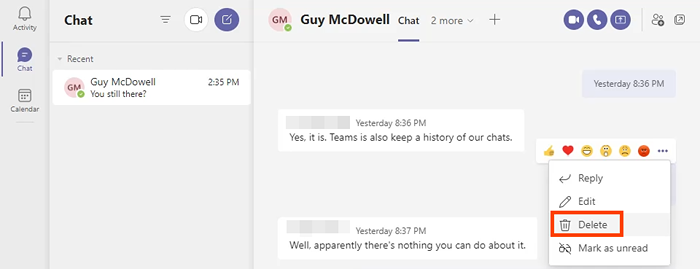
Anda akan melihat pesannya dihapus. Untuk membawanya kembali, pilih Membuka.
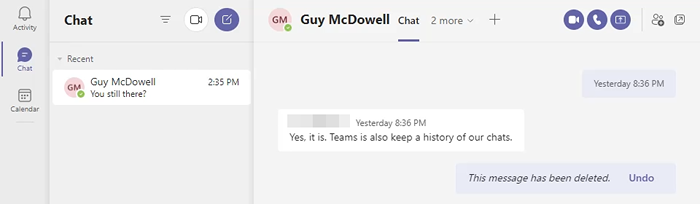
Pesannya juga harus hilang untuk orang yang Anda ajak mengobrol, namun, itu tampaknya tidak konsisten. Kedua sisi percakapan ditunjukkan di bawah ini. Anggota tim lainnya masih dapat melihat pesan yang dihapus.

Hapus Microsoft Teams Chat di Aplikasi Tim Android
- Buka daftar riwayat percakapan dengan memilih panah belakang.
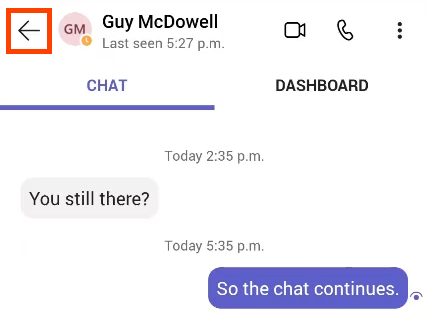
- Tekan lama percakapan untuk dihapus. Lalu pilih Menghapus.
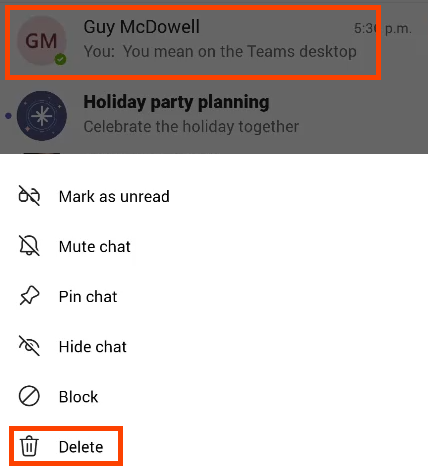
Konfirmasi dengan memilih OKE di layar konfirmasi.
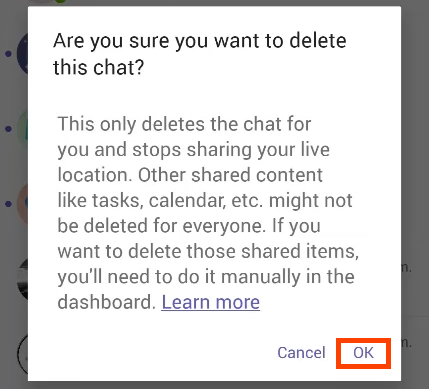
Hapus Pesan Obrolan Tim Microsoft di Aplikasi Tim Android
- Tekan panjang pada pesan obrolan untuk dihapus. Jika Anda tidak dapat menemukan pesannya, gunakan bilah pencarian dan kata -kata yang mungkin ada dalam pesan.
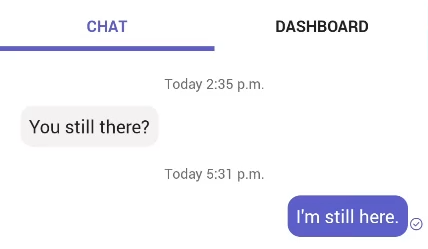
- Pilih Menghapus Di menu yang terbuka.
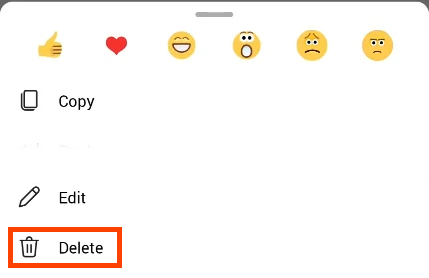
- Konfirmasi dengan memilih MENGHAPUS.
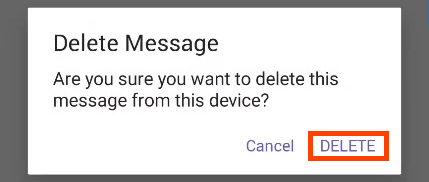
Hapus Microsoft Teams Chat di aplikasi tim iOS
- Dalam daftar obrolan, gesekkan obrolan untuk dihapus dan pilih Lagi.
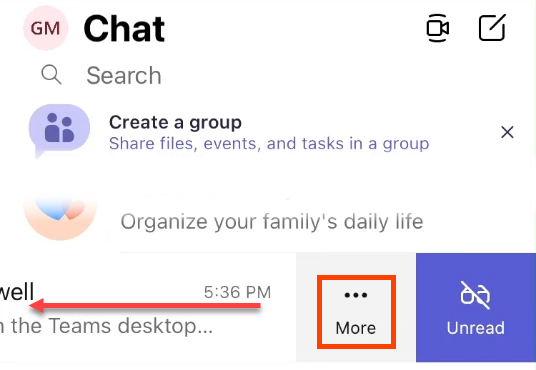
- Di menu yang meluncur, pilih Menghapus.
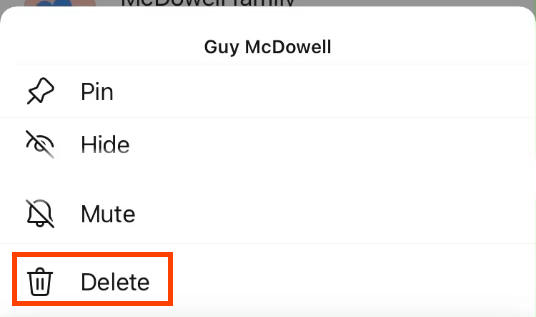
- Konfirmasi dengan memilih Ya di layar konfirmasi
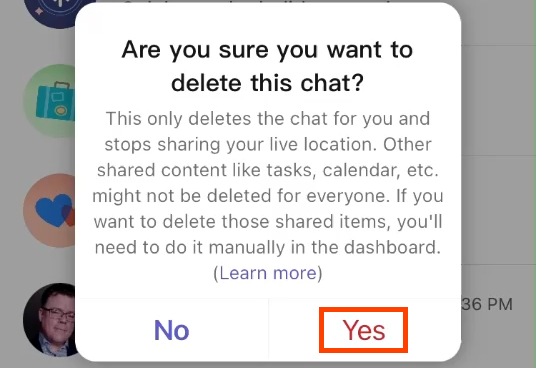
Hapus pesan obrolan tim Microsoft di aplikasi tim iOS
- Temukan pesan yang harus dihapus. Jika Anda tidak dapat menemukan pesannya, gunakan kotak pencarian dan kata -kata yang mungkin ada dalam pesan. Tekan panjang pada pesan obrolan untuk dihapus.
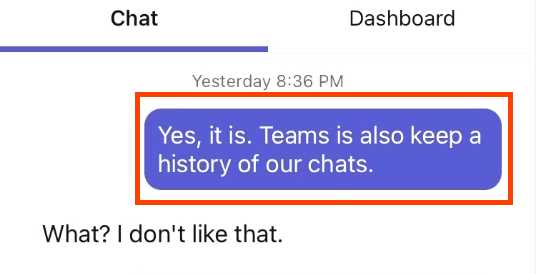
- Pilih Hapus pesan Di menu yang meluncur.
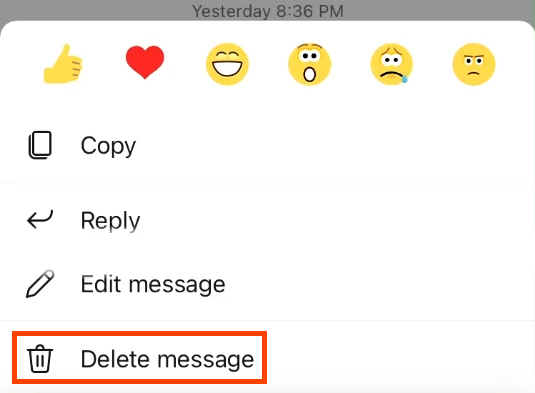
- Di Hapus pesan layar konfirmasi, pilih Menghapus.
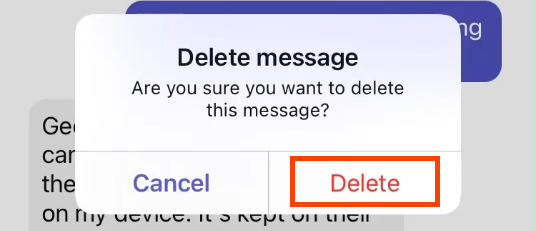
Hapus semua pesan obrolan tim Microsoft dengan pencarian konten
Metode ini mengharuskan Anda menjadi anggota Grup Manajer EDISCOVERY. Ini hanya berfungsi untuk pertukaran online, bukan untuk pertukaran di tempat.
- Masuk ke Office 365 Keamanan & Kepatuhan dan Navigasi ke Mencari > Pencarian Konten dan pilih. Pencarian konten akan terbuka di jendela baru dan mungkin mengharuskan Anda untuk masuk lagi.
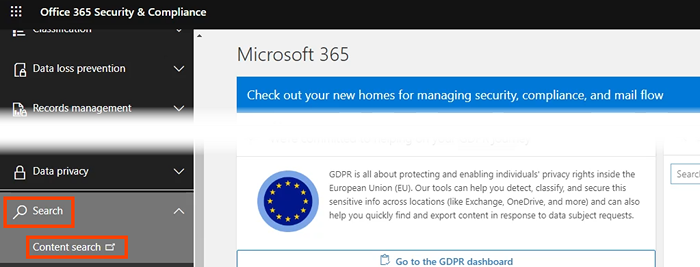
- Pilih Pencarian baru.

- Beri nama pencarian sesuatu seperti Hapus obrolan tim dan pilih Berikutnya untuk melanjutkan.
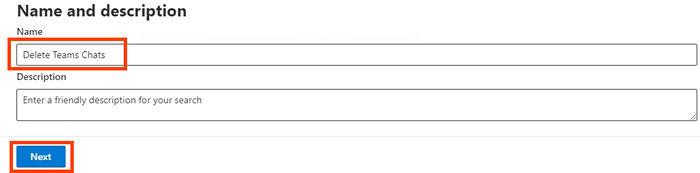
- Untuk lokasi, pilih Pertukaran kotak surat. Di situlah data tim Microsoft diadakan. Itu default ke Termasuk: Semua Dan Dikecualikan: tidak ada. Jika Anda hanya ingin melakukan ini untuk beberapa orang, sesuaikan ini sesuai kebutuhan. Pilih Berikutnya ketika selesai.
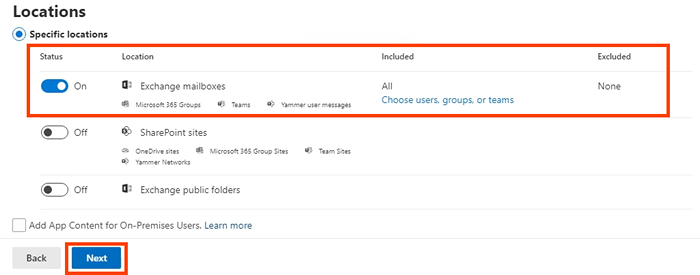
- Di halaman Tentukan Kondisi Pencarian Anda, pilih Pembangun kartu kondisi dan kemudian pilih Tambahkan kondisi. Di menu yang terbuka, pilih Jenis. Lalu pilih Berikutnya.
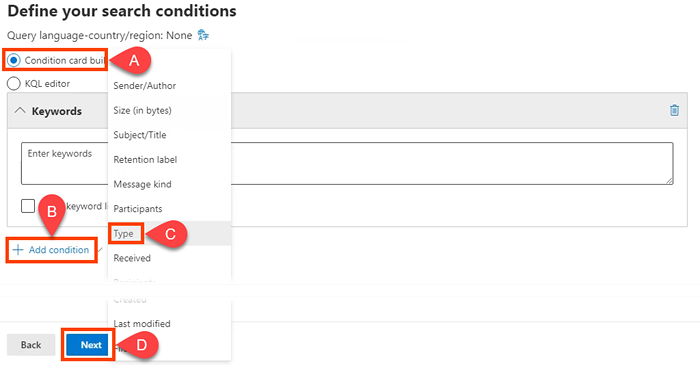
- Dalam Jenis kartu, itu default Sama dengan salah satu dari. Biarkan dipilih dan periksa Pesan singkat lalu pilih Berikutnya.
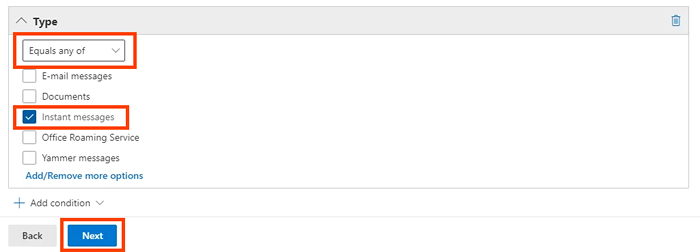
- Microsoft 365 memberi Anda kesempatan untuk meninjau kriteria pencarian Anda sebelum Anda membuat pencarian. Jika terlihat bagus, pilih Kirim. Ini hanya mencari pesan. Anda harus menggunakan PowerShell untuk menghapusnya.
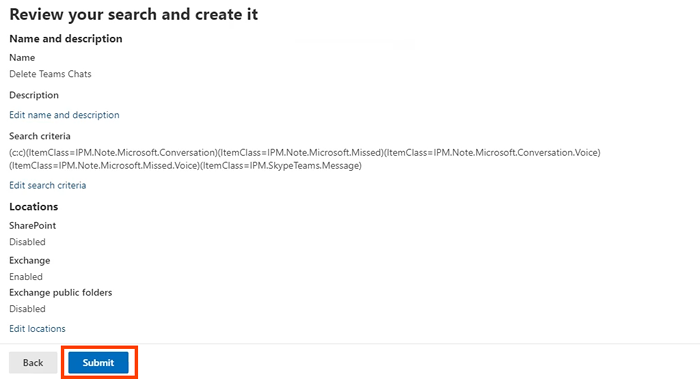
- Untuk menggunakan PowerShell untuk menghapus hasil pencarian, Anda memerlukan akses admin ke Exchange Online dan Pusat Keamanan & Kepatuhan. Pertama -tama buat koneksi:
$ Usercredential = get-credential
$ Session = new -pssession -configurationname microsoft.Exchange -Connectionuri https: // ps.kepatuhan.perlindungan.pandangan.com/ powershell -liveid/ -credential $ usercredential -Authentication BASIC -Andredirection
Sesi Impor-PSSession $
Saat menjalankan skrip, pop-up akan meminta Anda untuk nama pengguna dan kata sandi Anda.
- Gunakan tindakan pencarian kepatuhan untuk menemukan semua yang cocok dengan pencarian konten pencarian tim Anda dan membersihkannya. Jenis Pembersihan Harddelete menandai hasil pencarian yang akan dihapus secara permanen dari kotak surat setelah folder asisten yang dikelola memprosesnya.
New -compliancesearchAction -searchname “Delete Teams Search” -Purge -Purgetype Harddelete
Anda akan ditanya apakah Anda yakin ingin menghapus semuanya. Memasuki Y untuk ya.
- Jika ini belum pernah dilakukan, itu akan memakan waktu cukup lama. Untuk memeriksa statusnya, gunakan CMDlet Get-Compliancesearchaction.
Kendalikan riwayat obrolan tim Microsoft
Meskipun tidak ada cara mudah untuk menonaktifkan riwayat obrolan tim, kami dapat memberi Anda beberapa solusi dan cara untuk setidaknya menghapus riwayat obrolan tim. Bagaimanapun, itulah tujuan sebenarnya; untuk menyingkirkan riwayat pesan.
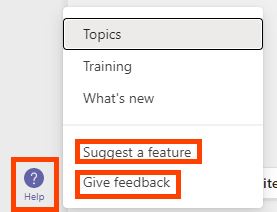
Biarkan Microsoft tahu bahwa Anda ingin lebih banyak kontrol atas data pribadi tim Microsoft. Tim terbuka Membantu dan pilih Sarankan fitur atau Berikan umpan balik.
- « Cara mengatur dan mengelola pengingat google
- Cara mencari tahu mengapa komputer Windows 11/10 saya jatuh »

